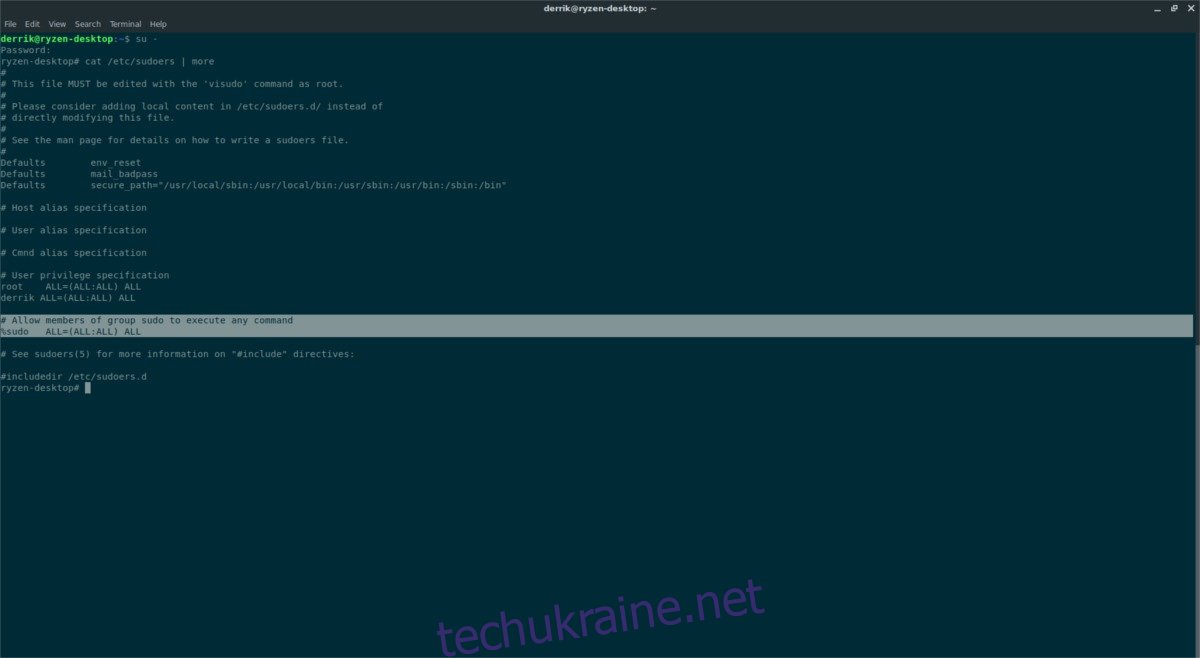Команда терміналу, з якою знайомі більшість користувачів Linux, як нових, так і старих, є sudo. З його допомогою користувач може виконати команду кореневого рівня без необхідності входити в системний обліковий запис. Це неймовірно зручно, не кажучи вже про корисне для тих, хто ненавидить входити в систему та виходити з Root, щоб щось зробити. Як бонус, sudo робить системи Linux більш безпечними.
Сьогодні про sudo не замислюються. Під час встановлення Linux він зазвичай автоматично налаштовується і готовий до роботи.
Встановіть Sudo
Хоча це може здатися трохи дивним, не всі дистрибутиви Linux мають одразу налаштований sudo. У деяких рідкісних випадках він може навіть не бути встановлений. В результаті вам насправді потрібно буде його встановити. Установка sudo досить проста і доступна для всього, що стосується Linux. Перейдіть до Pkgs.org, і дізнайтеся пакунки, які вам знадобляться для встановлення sudo на вашому ПК з Linux. Крім того, виконайте наведені нижче команди, щоб встановити його на свою операційну систему.
Примітка: інструкції зі встановлення описують, як встановити sudo в дистрибутивах Linux, які можуть не мати sudo з коробки або повністю налаштовані тощо.
Debian
su - apt-get install sudo
Arch Linux
su - pacman -S sudo
Fedora
su - dnf install sudo
OpenSUSE
su - zypper install sudo
Gentoo/Funtoo
su -
emerge app-admin/sudo
Додати користувачів до sudo через групи
Найпростіший спосіб керувати користувачами у файлі Sudoer — створити групу, яка має доступ до sudo, а потім додати їх до певної групи. Часто налаштування sudo таким чином працює шляхом додавання користувачів до групи «колесо» або, як альтернатива, до групи «sudo».

Залежно від вашої операційної системи Linux, група може відрізнятися. Щоб підтвердити, яку групову систему він використовує, запустіть команду cat і прочитайте /etc/sudoers/.
su - cat /etc/sudoers | more
Знайдіть рядок із написом «Дозволити учасникам групи sudo виконувати будь-яку команду». Під ним має бути один із цих двох рядків:
%sudo ALL=(ALL:ALL) ALL
або
%wheel ALL=(ALL:ALL) ALL
Зверніть увагу на те, яка група (колесо або sudo) знаходиться на початку рядка, а потім додайте свого існуючого користувача до цієї групи, щоб надати йому привілеї sudo.
су –
usermod -a -G sudo yourusername
або
usermod -a -G wheel yourusername
Обов’язково повторіть цей процес для кожного користувача, якому ви хочете надати доступ до sudo.
Додайте користувачів до файлу Sudoer безпосередньо
Інший спосіб надати користувачам доступ до sudo — це вказати їх у файлі Sudoer. Це трохи складніше, ніж останній метод, але краще, якщо вам не подобається мати справу з груповою системою в Linux. Щоб почати, відкрийте термінал і увійдіть в Root за допомогою su.
su -
Тепер, коли оболонка має root-доступ, настав час редагувати файл /etc/sudoers. Зверніть увагу, що редагування цього файлу ПОВИННО виконуватися за допомогою команди visudo. Безпосереднє редагування /etc/sudoers призведе до поломки і є небезпечним. Замість цього спробуйте:
EDITOR=nano visudo
Розміщення EDITOR перед командою visudo дозволить нам змінювати /etc/sudoers за допомогою Nano, а не текстового редактора Vi. Звідси прокрутіть униз і знайдіть «Специфікація привілеїв користувача». Під рядком, який визначає «Root», додайте новий рядок привілеїв для вашого користувача:
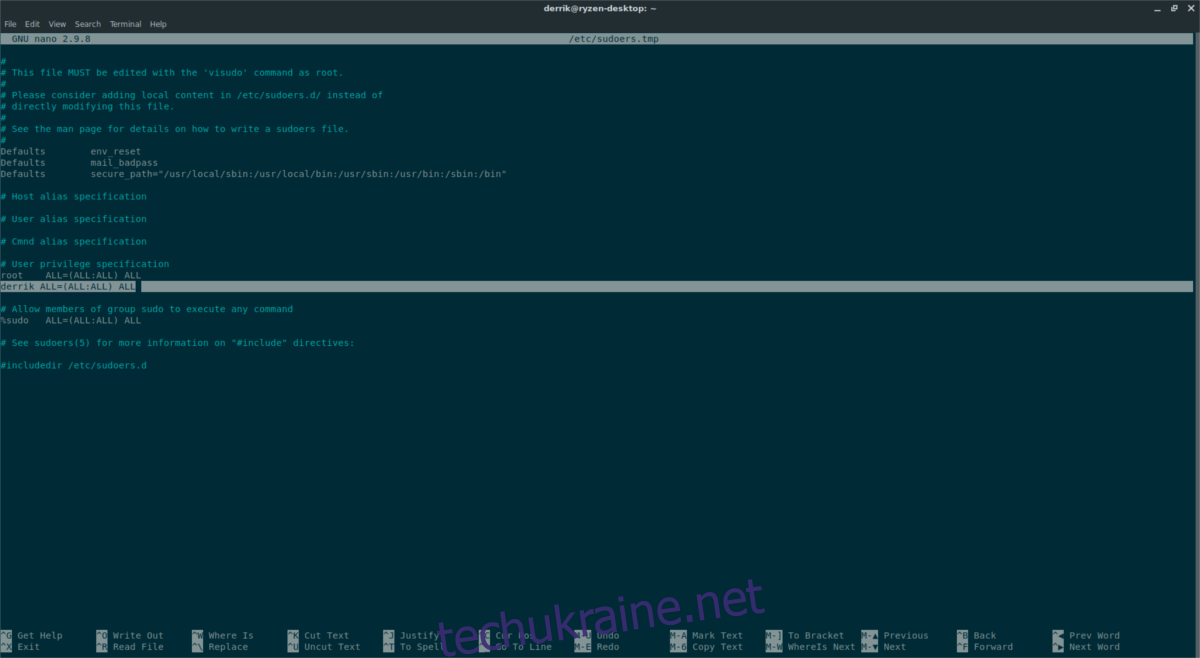
username ALL=(ALL:ALL) ALL
Збережіть Nano за допомогою Ctrl + O і закрийте його за допомогою Ctrl + X. З цього моменту ваш користувач повинен мати можливість використовувати команди через sudo.
Sudo без пароля
Sudo без пароля працює як традиційні привілеї sudo. Щоб увімкнути його, вам потрібно буде вказати через файл Sudoer. Деякі дистрибутиви Linux мають версію sudo, яку можна легко налаштувати. Інші взагалі не мають посилання на «sudo без пароля».
Щоб визначити, чи файл Sudoer вашої операційної системи вже підтримує його, запустіть команду cat.
cat /etc/sudoers/ | more
Спочатку відкрийте файл Sudero та прокоментуйте:
%sudo ALL=(ALL:ALL) ALL
або
%wheel ALL=(ALL:ALL) ALL
Вимкнення цих рядків, щоб вимкнути «пароль sudo». Далі перегляньте і знайдіть «Те саме без пароля». Видаліть # перед рядком. Збережіть редактор за допомогою Ctrl + O і Ctrl + X. Збереження має автоматично ввімкнути sudo без пароля на вашому ПК з Linux.
Вимкніть sudo для певних користувачів
Найкращий спосіб вимкнути sudo для певних користувачів – це дотримуватися наведених вище інструкцій і додавати його лише для кожного користувача. Якщо це не відповідає вашому робочому процесу, і ви віддаєте перевагу надавати привілеї sudo користувачам через групи, хороший спосіб запобігти доступу певних користувачів до цієї команди — видалити групу з їхнього облікового запису. Для цього запустіть:
su - gpasswd -d sudo
або
gpasswd -d wheel
Після видалення користувача з групи sudo він не зможе використовувати команду для виконання операцій на системному рівні.